يمكن أن تكون الكلية مكلفة للغاية – ليس فقط مع تكاليف الرسوم الدراسية والسكن ، ولكن مع المواد والكتب والبرامج والمزيد. قد تعتقد أنه يتعين عليك إنفاق الكثير من النقود على التطبيقات للحصول على شهادتك.
ولكن ، في الحقيقة ، ليس عليك إنفاق أي أموال على الإطلاق! (باستثناء المواقف النادرة التي تحتاج فيها إلى برنامج محدد للغاية للصف ، وفي هذه الحالة يجب أن توفر لك كليتك ترخيصًا له بشكل مثالي.)
فيما يلي مجموعة مفيدة حقًا من التطبيقات المجانية التي يجب أن تتأثر بالطلاب مثلك ، مما يسمح لك بتجهيز الكمبيوتر المحمول الكلية الخاص بك مع الأدوات الأساسية لإنجاز عملك وفعل المزيد.
Bitwarden لكلمات مرور أكثر أمانًا
مدير كلمة المرور هو واحد من عدة أدوات للأمن السيبراني الأساسية لطلاب الجامعات. من المحتمل أن تتراكم الكثير من عمليات تسجيل الدخول المختلفة لمختلف حسابات المدارس والموارد ، أليس كذلك؟
حسنًا ، لا يحتفظ مدير كلمة المرور بجميع عمليات تسجيل الدخول هذه في مكان واحد فحسب ، بل يقوم أيضًا بملء نماذج تسجيل الدخول بسهولة نيابة عنك. لن تضطر أبدًا إلى تذكر كلمات المرور الخاصة بك مرة أخرى ، مما يعني أنه يمكنك استخدام كلمات مرور طويلة وقوية بحرية فريدة من نوعها لكل حساب لأقصى قدر من الأمان عبر الإنترنت مع جهد قريب من الصفر.
Bitwarden هو مدير كلمة المرور المجاني المفضل لدينا. إنه مفتوح المصدر ويمكنه المزامنة بين أجهزتك ، بحيث يمكنك الوصول إلى جميع كلمات المرور الخاصة بك مع ملء تلقائي مريح سواء كنت على الكمبيوتر المحمول أو هاتفك أو أي جهاز آخر. جميع ميزاتها المهمة مجانية حقًا.
مزيد من القراءة: أفضل مديري كلمة المرور المجانية
protonvpn لخصوصية الشبكة
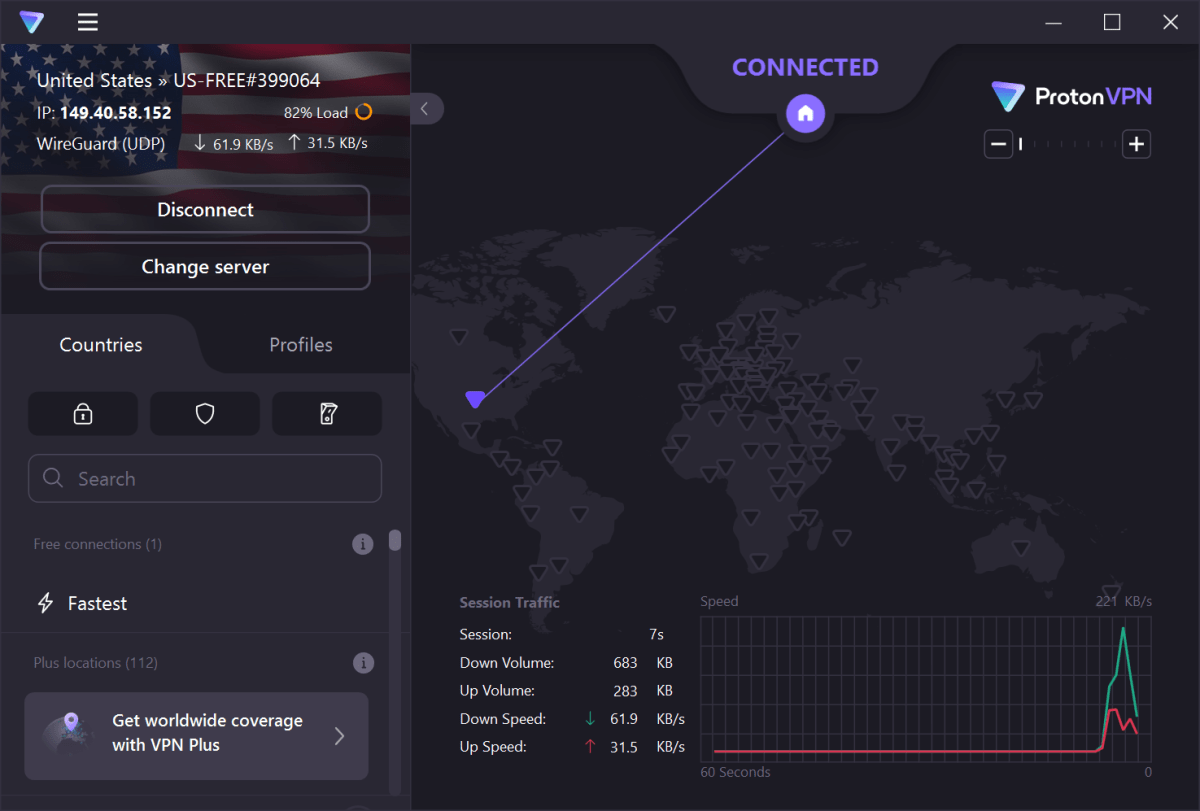
يمكن أن يكون VPN مفيدًا حقًا عندما تكون على شبكة الكلية. سواء تم حظر وصولك إلى موقع معين أو تم اختناق سرعات الإنترنت الخاصة بك لأنشطة معينة ، يمكن أن يساعدك VPN في الالتفاف على العديد من القيود والقيود المفروضة عليك.
علاوة على ذلك ، تعد VPNs مهمة لخصوصية البيانات والأمان ، خاصةً إذا كنت في كثير من الأحيان مستمرة وتستخدم باستمرار شبكات Wi-Fi العامة مع الكمبيوتر المحمول أو هاتفك (على سبيل المثال ، في المقاهي).
على الرغم من أن معظم VPNs جديرة بالثقة تكلف الأموال ، إلا أن هناك بعض الخيارات المجانية الممتازة إذا لم تكن بحاجة إلى جميع الأجراس والصفارات. ProtonVPN هو VPN المجاني المفضل لدينا لأنه من نفس الشركة التي تركز على الخصوصية والتي أنشأت خدمة البريد الإلكتروني الشهيرة ProtonMail.
مزيد من القراءة: أفضل VPNs مجانية لا تمتص
Microsoft Onenote لتدوين الملاحظات
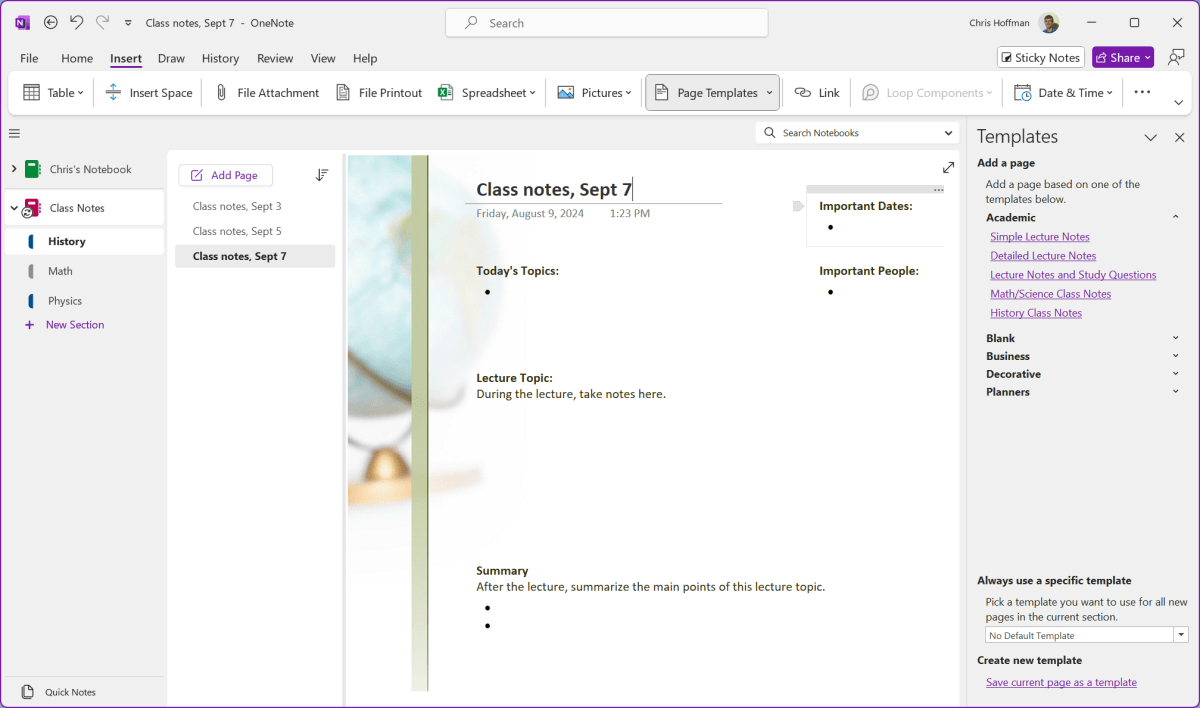
هل تعلم أن أحد أفضل تطبيقات تدوين الملاحظات مثبتة بالفعل على جهاز الكمبيوتر الخاص بك؟ يطلق عليه Microsoft OneNote وهو ممتاز للطلاب. سواء كنت ترغب في كتابة الملاحظات أو إدراج الصور أو الكتابة باستخدام قلم أو حتى تسجيل الصوت أثناء محاضرة ، يمكن أن تفعل Onenote كل شيء.
Onenote مرن للغاية ، لذلك فهو قوي كما تريد أن يكون. إنه أيضًا منصة متقاطعة ، لذلك تترك نفسك مفتوحًا للخيارات عن طريق اختياره. إذا قمت بالتبديل لاحقًا إلى جهاز MacBook أو Chromebook ، فلا يزال بإمكانك الوصول والوظائف الكاملة. كما أنه يعمل بشكل جيد على أجهزة iPad وغيرها من الأجهزة اللوحية ، في حال ترغب في مراجعة الملاحظات على هذه الأجهزة.
مزيد من القراءة: أفضل تطبيقات تدوين الملاحظات لطلاب الجامعات
Microsoft Office للمهام
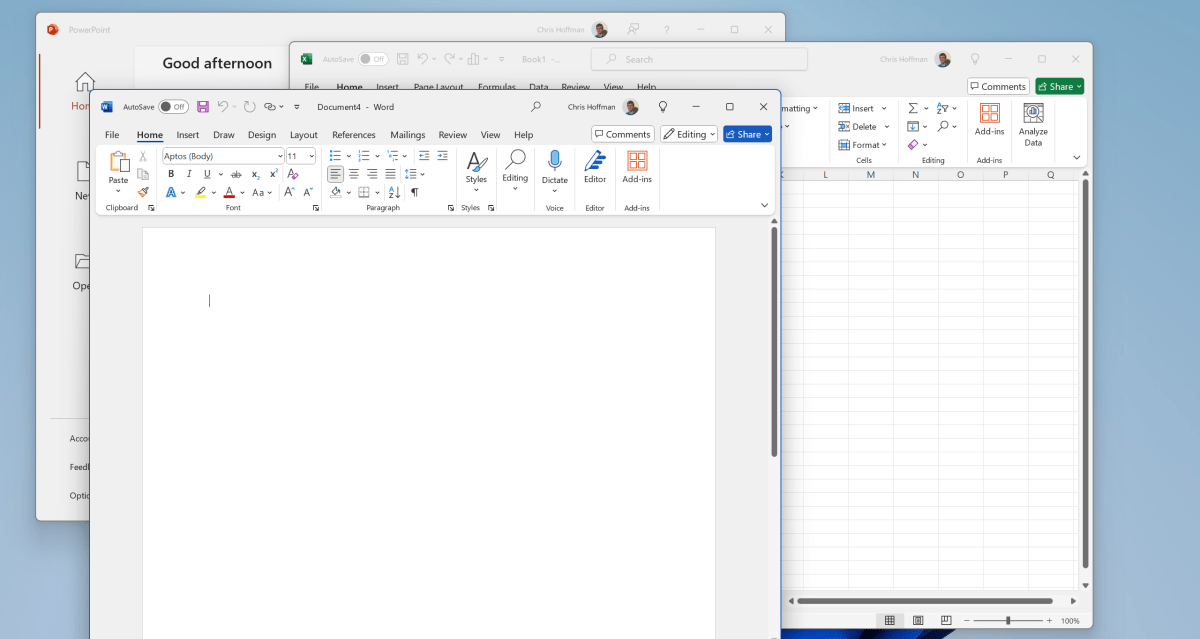
عادةً ما يكلف جناح Microsoft Office الكامل من Microsoft مع Word و Excel و PowerPoint الأموال ، ولكن العديد من الكليات توفرها للطلاب مجانًا أو رسومًا كجزء من اتفاق مع Microsoft.
تحقق مع كليتك الحصول على رخصة تعليمية مجانية للمكتب. يمكنك أيضًا التوجه إلى موقع Microsoft Office 365 للتعليم وتوصيل عنوان بريدك الإلكتروني المدرسي لمعرفة ما إذا كنت تحصل عليه مجانًا بهذه الطريقة.
حتى إذا لم تتمكن من الحصول على Office مجانًا ، فلا يزال بإمكانك استخدام Word وتطبيقات Office مجانًا في متصفح الويب أو الاشتراك مقابل 3 دولارات شهريًا مع خصم الطالب.
مايكروسوفت للقيام به لإدارة المهام
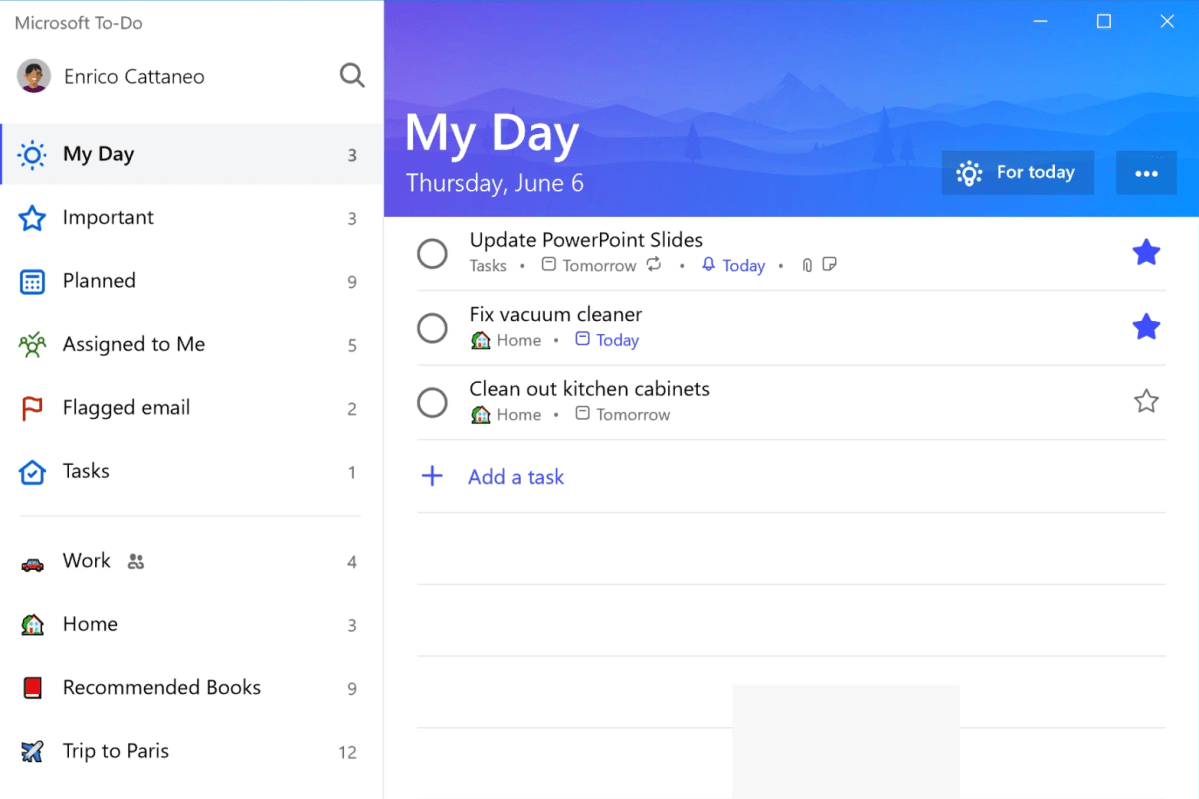
يعد تطبيق إدارة المهام ضروريًا لتتبع تواريخ الاستحقاق والبقاء على رأس المواعيد النهائية. إذا كنت عميقًا في تطبيقات Google ، فقد ترغب في استخدام مهام Google التي تم دمجها في Gmail وتقويم Google. خلاف ذلك ، أوصي Microsoft للقيام.
يأتي هذا التطبيق المجاني بنسبة 100 ٪ مع Windows ، وهو متوفر أيضًا على أجهزة Android و iPhone. إنها أداة قوية وسهلة الاستخدام مليئة بالميزات ، بما في ذلك التعاون. (يمكنك إنشاء قائمة مهام مشتركة مع زميل في الغرفة أو شريك المشروع!)
محرر نحوي أو Microsoft لكتابة المساعدة والاقتراحات
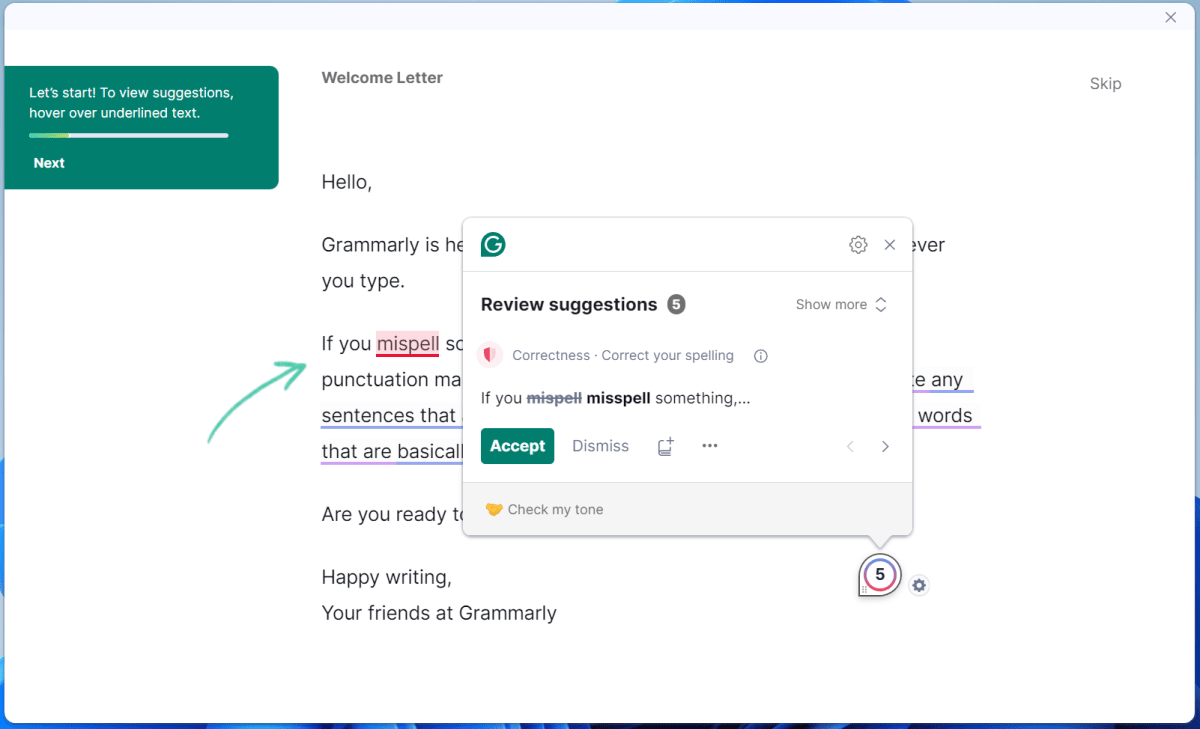
يستخدم العديد من الطلاب مساعدي الكتابة لتلميع مقالاتهم ، ونحوي هو مساعد الكتابة الرئيسي. إنه متوفر كملحق للمتصفح وتطبيق Windows ، مع دمج تطبيق Windows بسهولة مع تطبيقات أخرى مثل Microsoft Word.
يمكن لأي شخص استخدام قواعد نحوية مجانية للوصول الفوري إلى فحص القواعد الأساسية والاقتراحات ، ولكن تكلفة قسط قواعد نحوية مع اقتراحات كتابة الذكاء الاصطناعى. تقدم بعض المدارس قسط قواسي مجانًا للطلاب ، ولكن ليس كلهم يفعلون ذلك.
يمكنك أيضًا استخدام ملحق Microsoft Editor Browser ، وهو مجاني تمامًا ويقدم اقتراحات كتابة مماثلة في متصفحك.
iCloud لنظام التشغيل Windows لمزامنة خدمات iPhone و Apple الخاصة بك على الكمبيوتر الشخصي
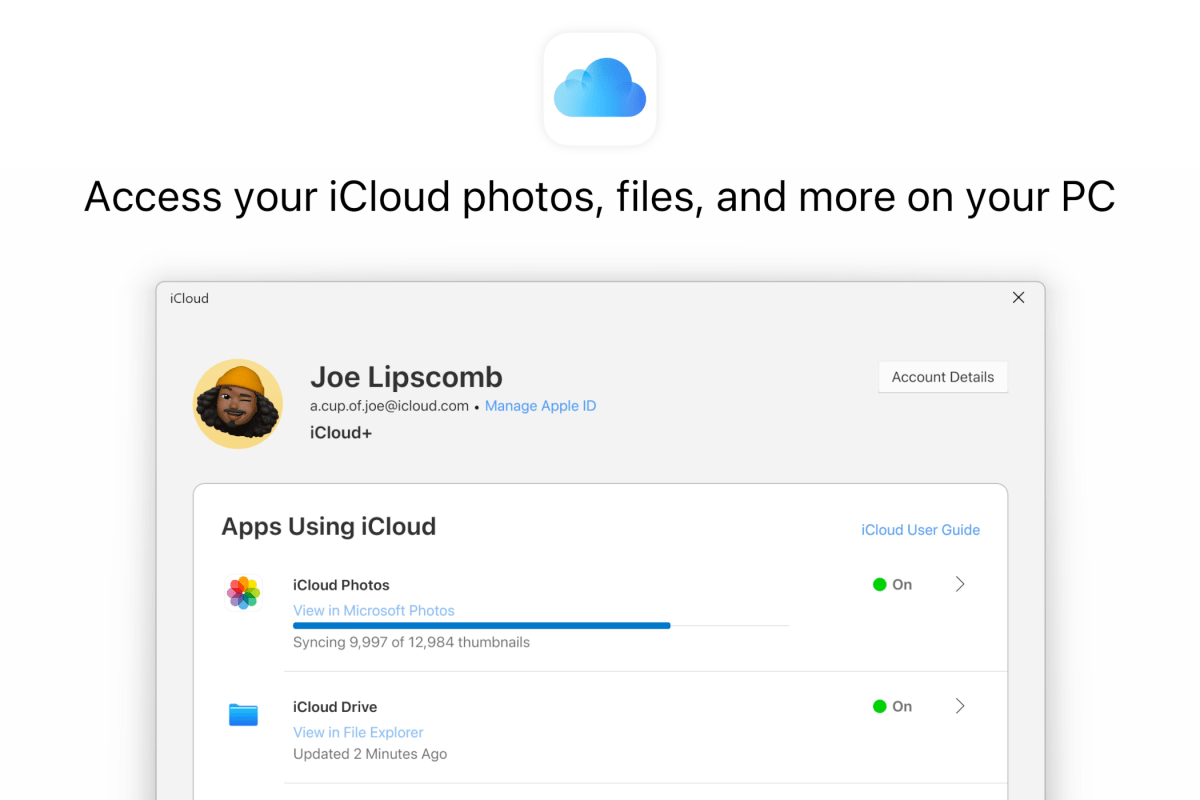
إذا كنت من مستخدمي iPhone ، فإنني أوصي بشدة بتثبيت iCloud من Apple لتطبيق Windows. يوفر العديد من عمليات التكامل مع خدمات Apple التي ربما تستخدمها على هاتفك.
من خلال ذلك ، يمكنك رؤية صور iCloud الخاصة بك في تطبيق Windows Photos ، وتصفح ملفات محرك الأقراص في ملفات iCloud في مستكشف الملفات ، والوصول إلى الإشارات المرجعية الخاصة بك في متصفح الويب الخاص بك ، والوصول إلى كلمات مرور icloud keychain.
مشاركة سريعة وربط الهاتف لمزامنة هاتف Android بجهاز الكمبيوتر الشخصي
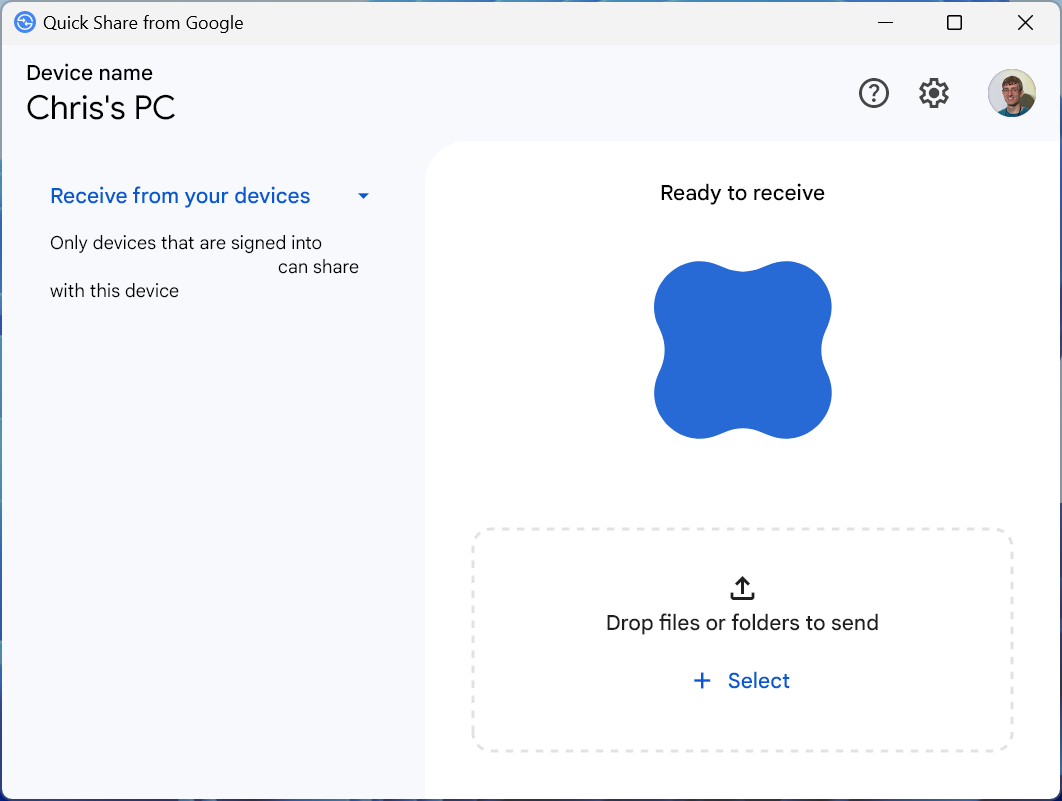
إذا كنت من مستخدمي هاتف Android ، تحقق من تطبيق Google Quick Share. يقوم بدمج جهاز الكمبيوتر الخاص بك Windows مع وظائف المشاركة السريعة على هواتف Android حتى تتمكن من إرسال الملفات لاسلكيًا ذهابًا وإيابًا بين الكمبيوتر والهاتف. إنه يعمل مع Samsung Galaxy و Google Pixel والمزيد.
ميزة رابط الهاتف من Microsoft ، والتي يتم تضمينها مع Windows ، مفيدة للغاية إذا كان لديك هاتف Android. يمكنك إرسال رسائل نصية ، وإجراء المكالمات ، وإدارة الإخطارات ، وعرض/تنزيل الصور من لفة كاميرا هاتفك ، كل ذلك من جهاز الكمبيوتر الخاص بك. (إنه نوع من الأعمال مع أجهزة iPhone أيضًا ، ولكنه يعمل بشكل أفضل مع هواتف Android.)
Davinci حل لتحرير الفيديو
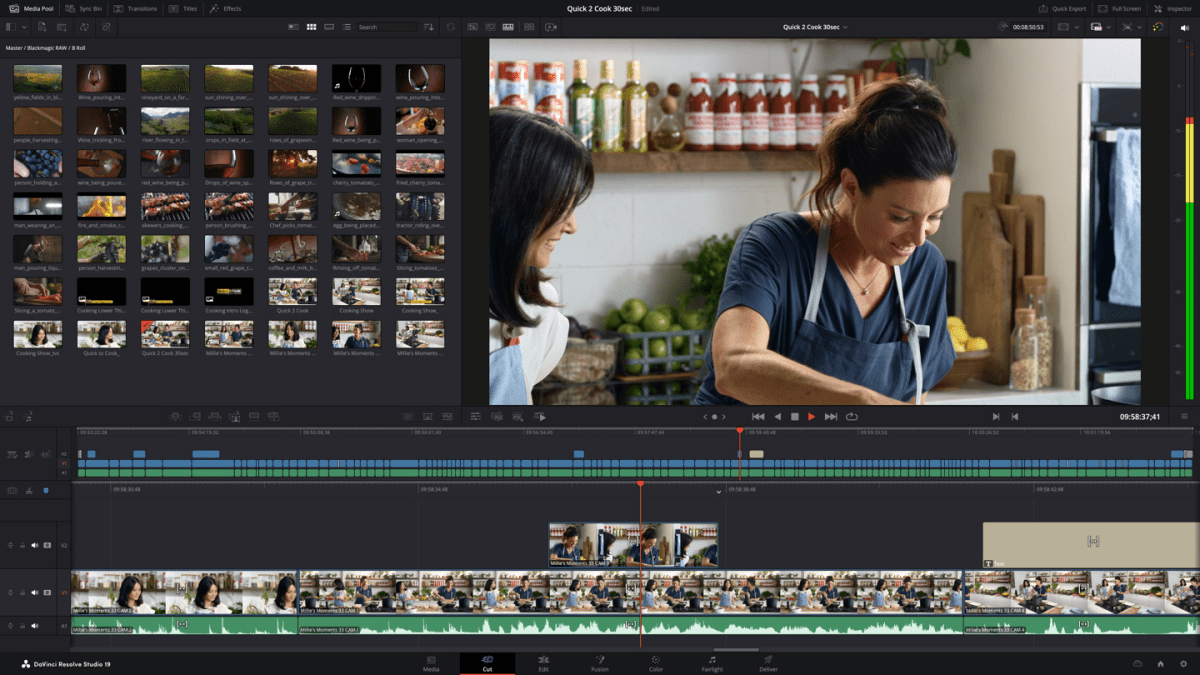
عندما يتعلق الأمر بتحرير الفيديو ، من المحتمل أن يذهب عقلك بشكل صحيح إلى البرامج المهنية مثل Adobe Premiere Pro و Final Cut Pro. قد يكلف هؤلاء قرشًا جميلًا ، ولكن هناك بديل ممتاز جيدًا (في الغالب) ومجاني تمامًا: Davinci حل.
Davinci Resolve هي أداة تحرير الفيديو ذات المعالجة والمعالجة ذات المعالجة التي تستخدمها المحترفين بالفعل. قد يكون الأمر في الواقع في الخارج إذا كنت تتطلع فقط إلى تحرير بعض المقاطع ، على الرغم من أنني أعرف بعض الهواة الذين يفضلون ذلك على أي حال.
إذا كنت مهتمًا بتحرير الفيديو أو أعمال ما بعد الإنتاج وأنت على ميزانية ضيقة ، فأنت مدين لنفسك بتجربة Davinci.
Adobe Photoshop Express لتحرير الصور البسيط
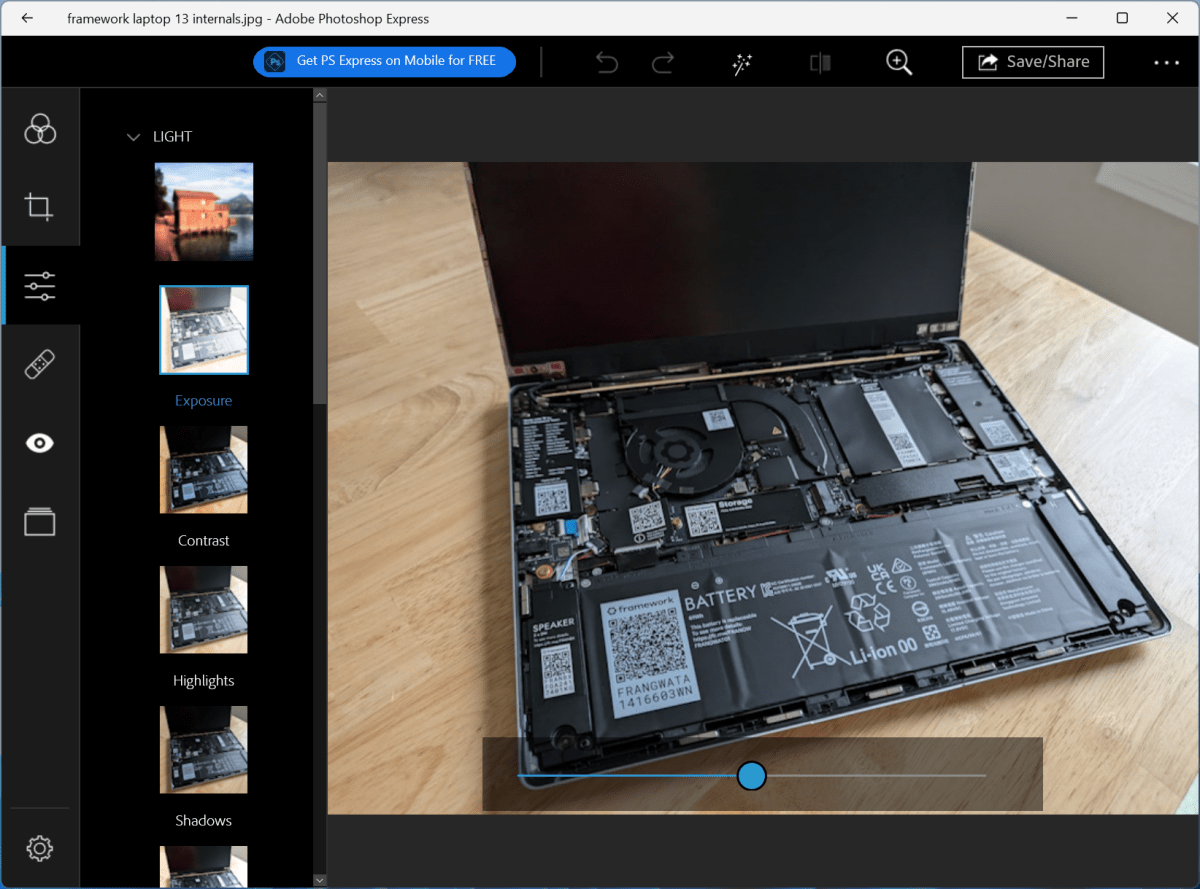
يعد تطبيق الصور المدمج في Windows أداة قادرة بشكل مدهش على إجراء تعديلات الصور الأساسية. لكن تطبيق Photoshop Express المجاني لـ Adobe هو أداة رائعة أخرى لاتحادات الصور السريعة.
باستخدام Photoshop Express ، يمكنك قصص الصور ، وتطبيق التأثيرات والمرشحات ، وإصلاح مشكلات العين الحمراء ، وعمليات الشوائب. من المفترض أن تكون أداة تحرير الصور المجانية هذه بسيطة وسريعة ، لذا احتفظ بتوقعاتك في الاختيار.
لتحرير الصور الأكثر قوة ، يجب عليك البحث في مكان آخر. Adobe Photoshop ليست مجانية للطلاب ، لكن Adobe تقدم خصمًا للطلاب على خططها السحابية الإبداعية.
Spotify لتدفق الموسيقى
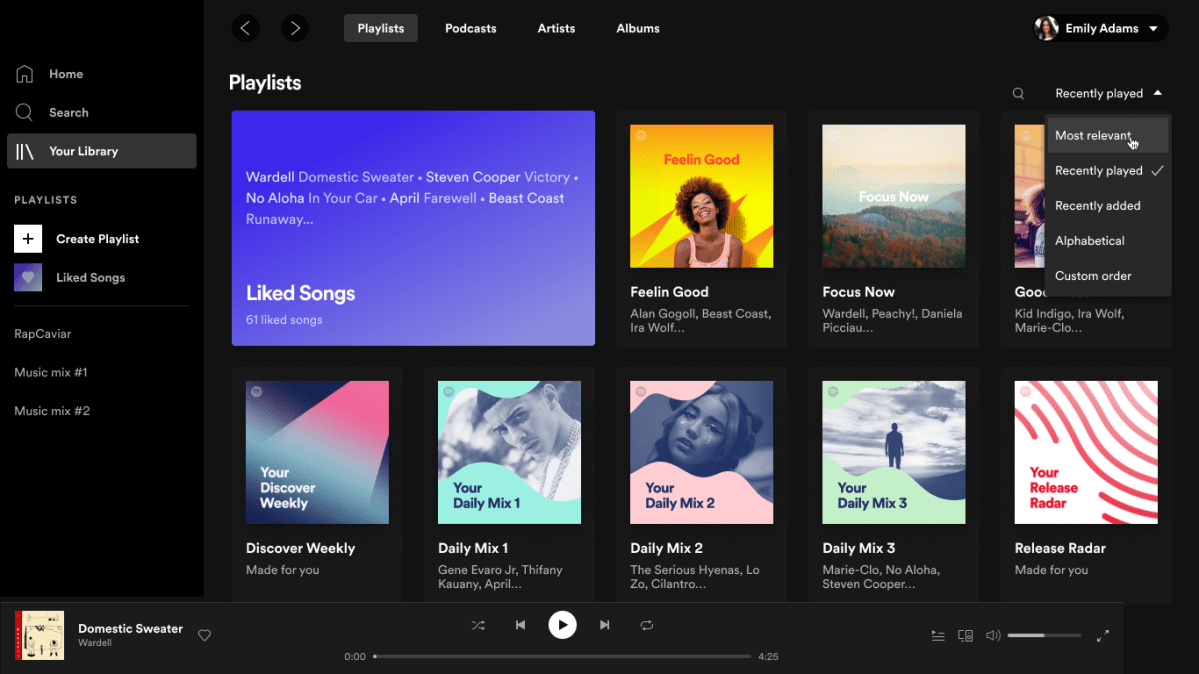
في حين أن Spotify لديه منافسة ، لا يزال الأمر كذلك ال خدمة بث الموسيقى. يحتوي على تطبيق Windows عالي الجودة (وليس مجرد مشغل ويب) يتكامل بشكل جيد مع جهاز الكمبيوتر الخاص بك. على عكس بعض منافسيها ، يقدم Spotify بث موسيقى مجاني للجميع – تحتاج فقط إلى الاستماع إلى بعض الإعلانات.
إذا كانت هذه الإعلانات مشكلة ، فيمكنك الحصول على خصم للطالب مع خطة Spotify Premium for الطلاب ، وهي 5.99 دولار شهريًا وتأتي مع Hulu. (حساب Hulu المجمع يفعل لديك إعلانات ، ولكن حساب Spotify Premium الذي تحصل عليه لا لديهم إعلانات.)
VLC لتشغيل الفيديو الكل في واحد
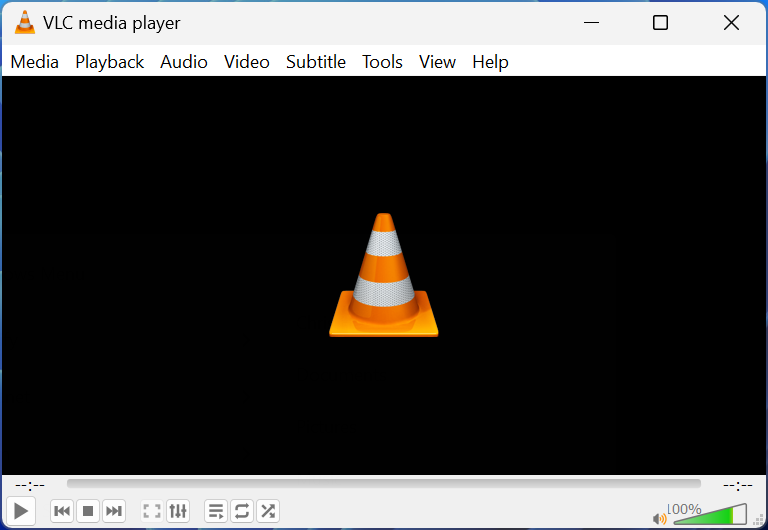
يحتوي Windows على مشغل فيديو مدمج قادر في هذه الأيام ، وهناك فرصة جيدة حتى أنك لا تحتاج إليها لأنك ربما تقوم بمعظم مشاهدتك على YouTube و Netflix وما شابه.
ولكن إذا وجدت نفسك تشاهد الكثير من ملفات الفيديو – وخاصة مقاطع الفيديو في العديد من التنسيقات المختلفة – فيجب أن أوصي VLC. لقد كان ال مشغل الفيديو لعقود من الزمن. إنها سكين الجيش السويسري للاعبين الإعلاميين الذين يمكنهم لعب أي شيء ترميه.
Wiztree لتحرير مساحة القيادة
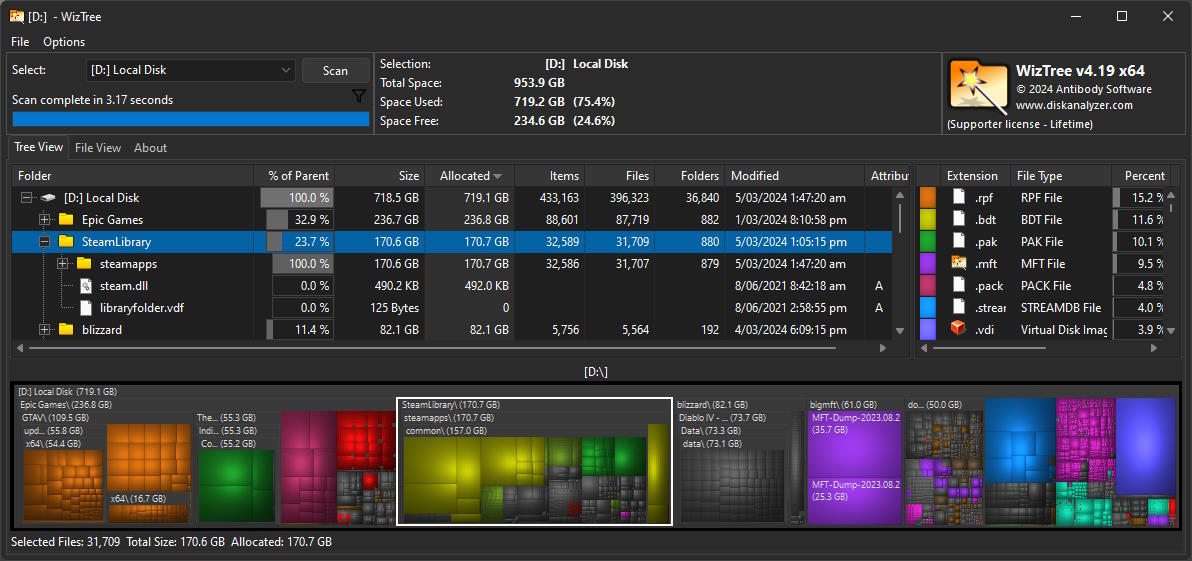
على الرغم من أن Windows يوفر بعض الأدوات المضمنة لتطهير المساحة على تخزين جهاز الكمبيوتر الخاص بك ، فإن إحدى أفضل الطرق لمعرفة ما يستخدم كل مساحتك هو استخدام Wiztree ، وهي أداة تحليل مساحة القرص المجانية التي تظهر لك-بصريًا-كيف يتم استخدام مساحتك.
Wiztree هي أسرع طريقة لتحليل استخدام مساحة القرص على Windows. من خلال فحص سريع ، يمكنك معرفة بالضبط الملفات والمجلدات التي تسد محركات الأقراص الخاصة بك ، حتى تعرف بالضبط ما تحتاجه لتحرير أكثر التأثير على الفور.
ربما تحتاج إلى إلغاء تثبيت لعبة فيديو ضخمة بشكل خاص؟ أو ربما لديك ملفات وسائط كبيرة ملقاة من المشروع؟ Wiztree يجعل من السهل اكتشاف كل شيء في لمحة.
محطة عمل VMware للأجهزة الافتراضية
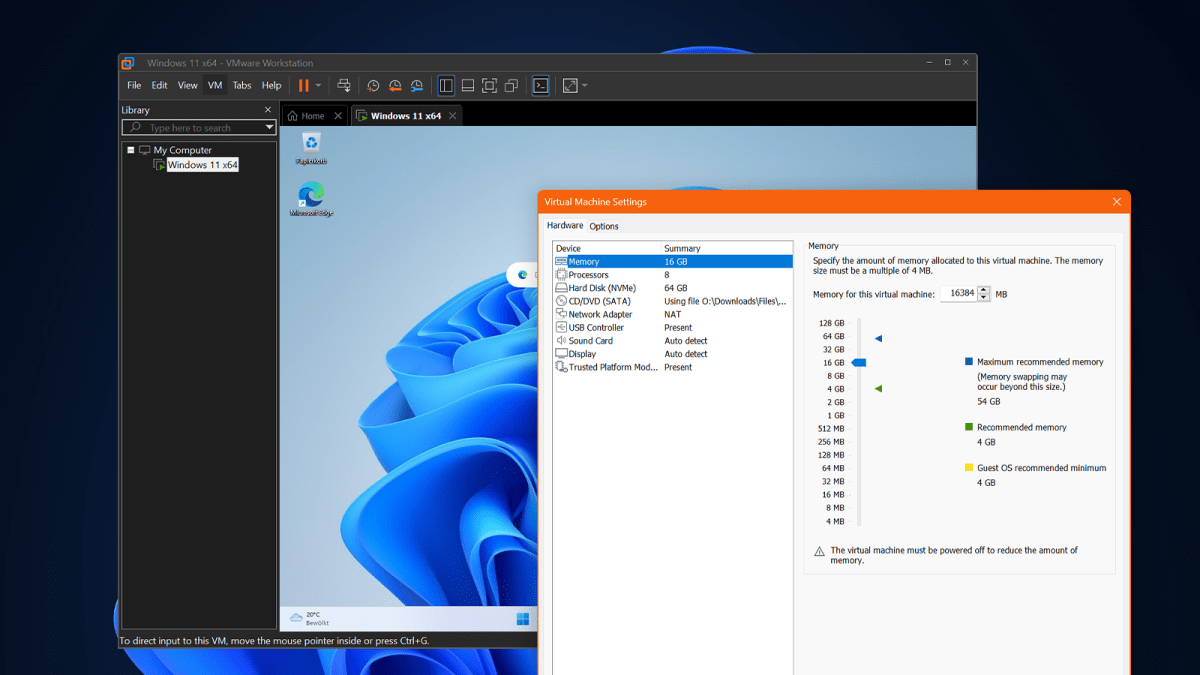
قد تحتاج أو لا تحتاج إلى برامج الجهاز الظاهري اعتمادًا على تخصص الكلية الخاص بك ، ولكن إذا كنت تدرس علوم الكمبيوتر أو أخرى على هذا المنوال ، فقد تستفيد من استخدام الأجهزة الافتراضية.
يتيح لك برنامج الجهاز الظاهري تثبيت نظام تشغيل داخل نظام التشغيل الحالي الخاص بك ، يعمل بشكل أساسي على مثيل معزول لنظام التشغيل هذا داخل بيئة صندوق الرمل الخاص به. هذه طريقة رائعة لتثبيت نظام Linux الكامل دون التخلي عن Windows ، على سبيل المثال. (أو استخدم ميزة Windows Subsystem for Linux لتشغيل تطبيقات Linux على Windows.)
كانت محطة عمل VMware ، حتى وقت قريب ، تطبيقًا مدفوعًا. تقدم Broadcom الآن مجانًا للاستخدام الشخصي. من المحتمل أن يكون أفضل رهان لك إذا كنت تبحث عن تطبيق جهاز افتراضي.
مزيد من القراءة: كيفية إعداد الأجهزة الافتراضية مع VMware
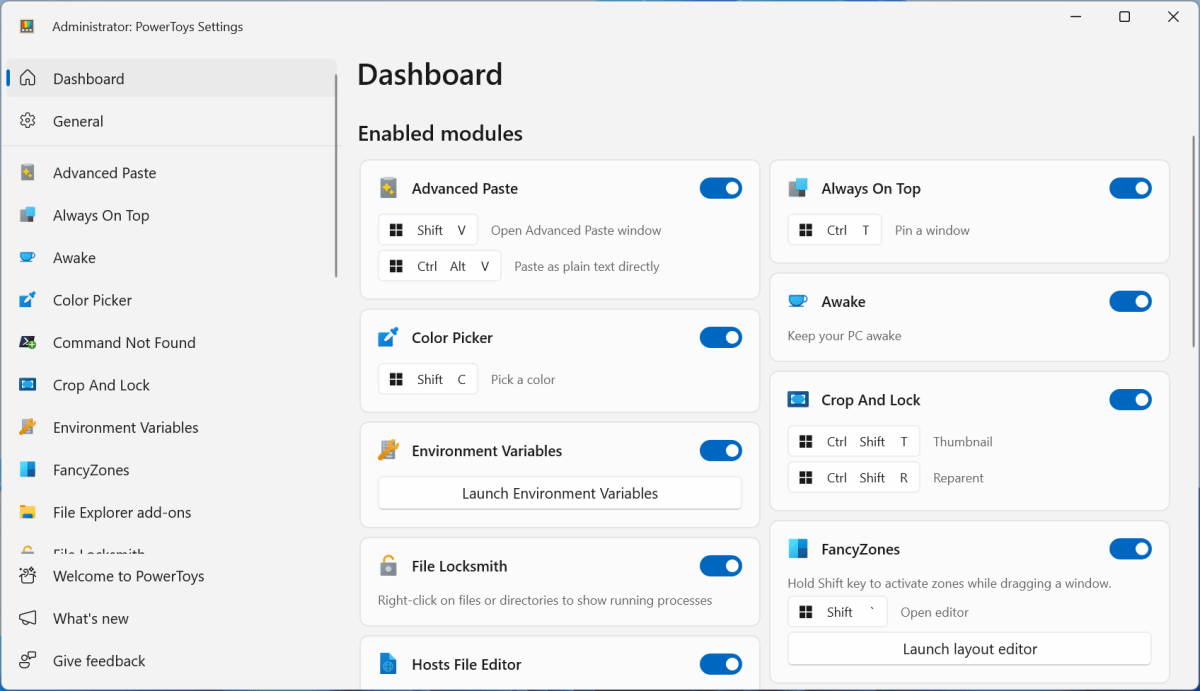
Microsoft Powertoys هي مجموعة من أدوات المستخدمين المفيدة التي ربما لم تكن تعرفها. إنها مليئة بالمرافق الأنيقة التي يمكن أن تجعل حياتك أسهل ، وكلها مجمعة معًا في حزمة واحدة مريحة (ومجانية) يسهل تثبيتها.
باستخدام PowerToys ، يمكنك القيام بأشياء مثل إعادة تصميم المفاتيح على لوحة المفاتيح الخاصة بك (بحيث تعمل كمفاتيح أخرى) ، وإعادة تسمية الكثير من الملفات في وقت واحد ، والحصول على أداة اختيار الألوان تمنحك رمز اللون لأي شيء على شاشتك ، والعديد من الأشياء المفيدة الأخرى.
وهناك لديك! مجموعة كاملة من التطبيقات المجانية التي ستجعل حياتك كطالب جامعي أكثر إنتاجية وممتعة. لمزيد من توصيات البرامج ، تحقق من Roundup من التطبيقات المجانية المفيدة التي تم تثبيتها بالفعل على جهاز الكمبيوتر الخاص بك Windows.
